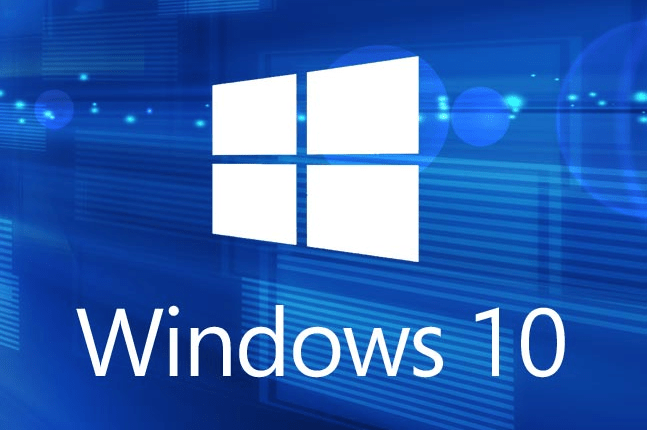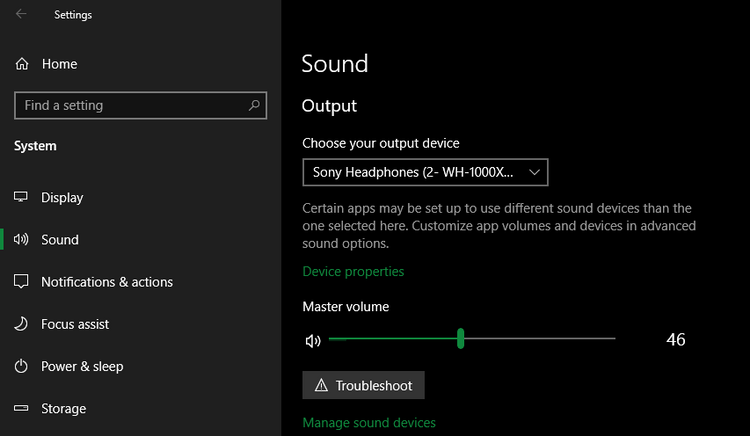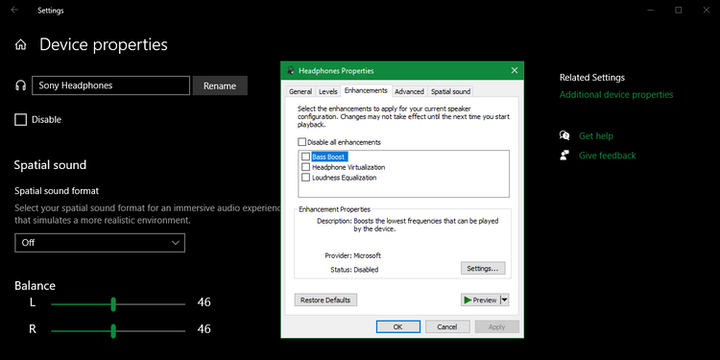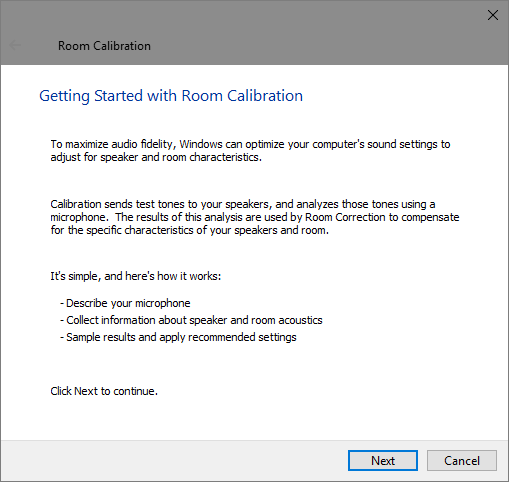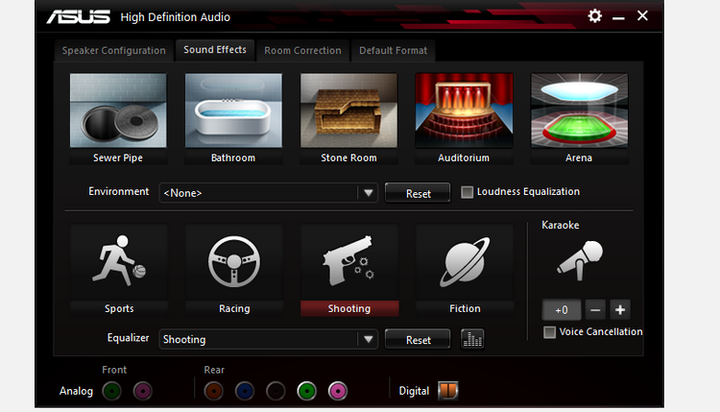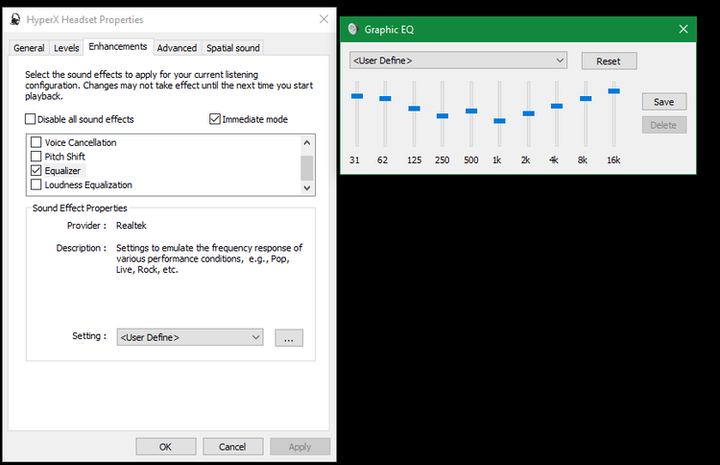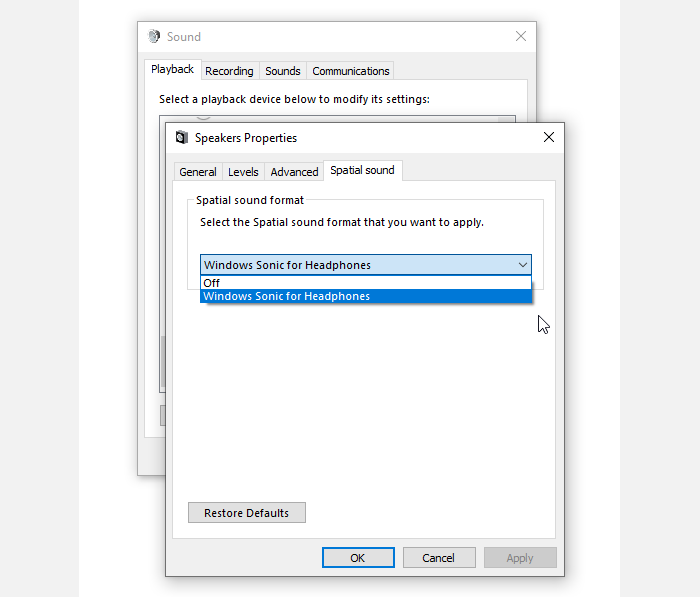Dźwięk na pompie. 9 sztuczek poprawiających jakość dźwięku w systemie Windows 10
Windows 10 ma ogromną liczbę opcji, które mogą poprawić jakość dźwięku. Jakie parametry należy zmienić – porozmawiamy w naszym nowym artykule.
Jakość dźwięku komputera zależy od wielu czynników. Są to słuchawki, głośniki, sprzęt, oprogramowanie, z którego korzystasz. Wszystko to razem wpływa na to, jak słyszysz muzykę lub ścieżki dźwiękowe w filmie.
Oczywiście jakość dźwięku można poprawić kupując wysokiej jakości zestaw słuchawkowy lub mocniejszy system stereo. Ale czy wiesz, że system Windows 10 ma cały szereg wbudowanych funkcji, które mogą radykalnie zmienić dźwięk komputera.
Pora zapoznać się z opcjami Windowsa 10, które pomogą znacząco poprawić jakość dźwięku.
Gdzie znaleźć i jak zmienić ustawienia dźwięku w systemie Windows 10
Aby uzyskać dostęp do listy ulepszeń dźwięku, otwórz ustawienia systemowe, klikając ikonę koła zębatego w menu Start lub naciskając skrót klawiaturowy Win + I. Następnie idź ścieżką: „ System "> „ Dźwięk “. Jest też szybszy sposób: kliknij prawym przyciskiem myszy ikonę głośnika w obszarze powiadomień w prawym dolnym rogu ekranu i wybierz opcję „ Otwórz ustawienia dźwięku “, aby znaleźć się w tym samym menu.
Następnie wybierz z listy rozwijanej urządzenie, które chcesz skonfigurować do odtwarzania dźwięku. Następnie przejdź do sekcji Właściwości urządzenia.
Na twoich oczach otworzy się nowa strona z kilkoma dostępnymi opcjami konfiguracji bieżącego urządzenia audio. Po prawej stronie znajdziesz sekcję Zaawansowane właściwości urządzenia. Jeśli go nie widzisz, rozwiń całkowicie okno ustawień.
Przechodząc do tej sekcji, zobaczysz nowe okno w stylu starego interfejsu panelu sterowania. Na karcie Udoskonalenia będziesz mógł wyświetlić wszystkie tryby wyjścia dźwięku dostępne dla Twoich słuchawek.
Dostępne ulepszenia dźwięku w systemie Windows 10
Przyjrzyjmy się każdej z możliwych opcji poprawy dźwięku. Pamiętaj, że liczba dostępnych opcji będzie zależała od wybranego urządzenia audio i sterowników zainstalowanych na komputerze.
Podczas testów stwierdziliśmy, że dla naszych słuchawek Bluetooth dostępne były tylko trzy pierwsze opcje wymienione poniżej. Są to ogólne ulepszenia dźwięku, które system Windows ma domyślnie. Podczas testowania przewodowego zestawu słuchawkowego i głośników stereo opcje „ Bass Boost ” i „ Virtualization ” zniknęły, ale inne opcje stały się dostępne. Stało się tak dzięki zainstalowanym sterownikom audio firmy Realtek.
Po zmianie żądanych ustawień kliknij przycisk „ Zastosuj “, aby sprawdzić, jak wpływają one na jakość dźwięku. W zależności od wprowadzonych zmian może być konieczne wstrzymanie lub nawet ponowne uruchomienie niektórych aplikacji odpowiedzialnych za odtwarzanie dźwięku. Jest to konieczne, aby nowe ustawienia zaczęły obowiązywać.
Pamiętaj, że możesz wyłączyć wszelkie ulepszenia dźwięku, jeśli nie chcesz ich już używać.
1 Wzmocnienie basów
Nazwa opcji mówi sama za siebie. Jeśli chcesz dodać więcej basów do swojej muzyki, włącz to ustawienie. Podbije niższe częstotliwości, które słyszysz, wzmacniając w ten sposób basy w ścieżkach audio.
Otwórz ustawienia, aby zmienić częstotliwość basów i poziom wzmocnienia. Podczas testowania naszego zestawu słuchawkowego podbiliśmy basy nawet o 9 dB, co sprawiło, że dźwięk był trochę za ciemny. Możesz jednak samodzielnie wybrać żądaną wartość parametru, aby wzmocnić basy i wygodnie słuchać ulubionych utworów.
2 Wirtualizacja
Dzięki tej opcji możesz zmienić ustawienia systemu, tworząc dźwięk przestrzenny – tak jakbyś słuchał utworu przez słuchawki stereo, których tak naprawdę nie masz. Będziesz otoczony dźwiękiem dochodzącym z różnych kierunków, a nie tylko z lewej i prawej strony. Możesz nawet usłyszeć efekt echa – dźwięk będzie wydawał się odbijać od ścian Twojego mieszkania lub domu.
Istnieje kilka opcji ustawienia tego parametru: „ Jazz Club “, „ Studio ” i „ Sala koncertowa “. Przetestuj każdy z nich, aby znaleźć najwygodniejszy dla siebie dźwięk przestrzenny.
3 Wygładzanie dźwięku
Ta opcja pomoże wyrównać dźwięk, minimalizując różnice między najwyższymi i najniższymi punktami odtwarzania. W ten sposób głośne dźwięki (takie jak eksplozje w filmach) nie będą tak bardzo słyszalne, podczas gdy ciche dźwięki będą odtwarzane wielokrotnie głośniej.
Wypróbuj tę opcję, jeśli maksymalna głośność komputera pozostawia wiele do życzenia. Uważaj jednak – korzystając z efektu wygładzania dźwięku, nie będziesz w stanie odczuć różnic w odtwarzaniu niektórych melodii.
Nie zalecamy używania tego ustawienia podczas słuchania muzyki lub grania w gry. Znika naturalne brzmienie melodii i dźwięków otoczenia – nie odczujesz istotnych różnic w dźwiękach w grach wideo (na przykład kroki daleko nie będą cichsze niż blisko Ciebie).
4 Regulacja dźwięku w zależności od pomieszczenia, w którym się znajdujesz („Room Correction”)
Ta opcja nie jest dostępna dla wszystkich typów urządzeń. Zasadniczo można go używać tylko w akustycznych systemach stereo. Istnieje również szereg ustawień, które zawiera funkcja „ Korekcja pomieszczenia “. Na przykład jest to „ Kalibracja pomieszczenia “.
Zasadniczo system odtwarza dźwięki testowe przez głośniki, a następnie odbiera je za pomocą mikrofonu. Następnie analizuje otrzymane dane, aby zarekomendować odpowiednie ustawienia, aby użytkownik mógł słuchać dźwięku w pomieszczeniu, w którym się znajduje.
Ulepszenia audio od Realtek
Jeśli używasz sterowników audio firmy Realtek, w oknie programu znajdziesz dodatkowe opcje dźwięku. Aktywuj opcję „ Tryb natychmiastowy “, aby przetestować nowy dźwięk komputera natychmiast po wprowadzeniu zmian.
Poniżej znajdują się ulepszenia audio firmy Realtek. Są one również dostępne do aktywacji za pośrednictwem aplikacji Realtek HD Audio Manager, którą można uruchomić z obszaru powiadomień w prawym dolnym rogu pulpitu. Ponadto dostępny jest wygodny interfejs do szybkiej zmiany ustawień.
5 Środowisko („Środowisko”)
Ta funkcja umożliwia symulowanie słuchania muzyki w różnych miejscach, takich jak sala koncertowa, dno morskie, korytarz wyłożony wykładziną. Wystarczająco interesująca opcja, którą warto wypróbować jako eksperyment, ale jest mało prawdopodobne, aby nadawała się do stałego użytku.
6 Tłumienie głosu
Przy tym ustawieniu możesz spróbować wyciszyć wokale w piosence, aby móc śpiewać do swojego ulubionego piosenkarza, jakbyś był na karaoke. Oczywiście całkowite usunięcie głosu ze ścieżki dźwiękowej nie zadziała, ponieważ można to zrobić tylko za pomocą specjalistycznego oprogramowania.
7 Zmiana wysokości tonu
Za pomocą tej opcji możesz zmienić parametry wysokości tonu. Istnieją cztery wariacje, które sprawią, że ton melodii będzie wyższy lub niższy. Możesz użyć tego ustawienia w połączeniu z tłumieniem głosu, aby przybliżyć wybraną ścieżkę karaoke do swojego zakresu wokalnego. Ponadto możesz bawić się tym, jak zabrzmi Twój ulubiony piosenkarz, jeśli zmienisz tonację dźwięków.
Ta opcja przyda się w niektórych przypadkach i nie każdemu będzie odpowiadać.
8 Korektor
Korektor umożliwia regulację parametrów dźwięku wyjściowego. Możesz wybrać jedną z wstępnie ustawionych opcji zgodnie z gatunkami muzycznymi, takimi jak jazz lub rock, lub ręcznie dostosować każdy dostępny poziom.
9 Windows Sonic dla słuchawek
Jest jeszcze jedna poprawa dźwięku w systemie Windows, o której powinieneś wiedzieć. Ustawienie znajduje się na innej karcie. Powinieneś przejść do sekcji Dźwięk Przestrzenny.
W tym menu aktywuj opcję „ Windows Sonic for Headphones “. Pomoże Ci to dostroić dźwięk tak, aby wydawał się dochodzić z góry iz dołu, zamiast melodii na tym samym poziomie.
Wniosek
Teraz już wiesz, jak możesz poprawić dźwięk w systemie Windows 10 i za co odpowiada każde ustawienie. Warto przetestować je wszystkie, ale jest duża szansa, że nie będziesz ich używać cały czas. Większość opcji ma swoje wady, ponieważ w jakiś sposób zniekształcają dźwięk. Nie przeszkadza to jednak w dostosowywaniu dźwięku do własnych potrzeb.
Na podstawie materiałów z MakeUseOf.